Kako najti shranjene kolute na Instagramu
Kaj je treba vedeti
- Poišči shranjene kolute: meni > Shranjeno > Vse objave > Koluti (prepoznati z ikono klapne).
- Poiščite všečne kolute: meni > Vaša dejavnost > Interakcije > Všeč mi je > Odprite sličice videoposnetkov.
Ta članek vam bo pokazal, kako si ogledate kolute, ki ste jih shranili in všečkali na Instagramu.
Kako videti shranjene kolute
Vsak lahko ustvarite in delite Instagram Reels, ki so kratki 60-sekundni videi. Toda za razliko od fotografij kolutov ne morete neposredno shraniti v različne zbirke z gumbom Shrani. Torej, pojdite v album »Vse objave« in si oglejte vse svoje shranjene kolute na Instagramu.
V aplikaciji Instagram tapnite Profil ikono na dnu zaslona Instagram.
Izberite meni zgoraj desno (ikona hamburgerja s tremi vodoravnimi črtami).
-
Izberite Shranjeno v diapozitivnem meniju, da se premaknete na zaslon s shranjenimi zbirkami in Vse objave album.
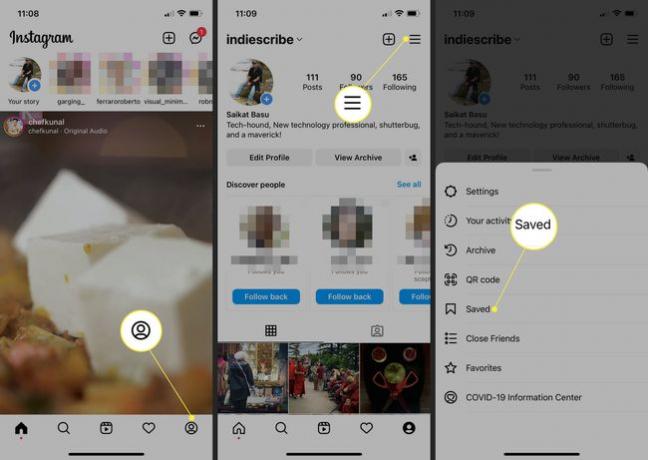
Odprite Vse objave album, v katerem so vse vaše shranjene objave.
Izberite sličico z ikono klapne, da odprete kolut.
-
Druga možnost je, da izberete srednji zavihek na vrhu z ikono klapne, da filtrirate vse kolute na istem zaslonu. Prav tako lahko odprete zbirko in filtrirate kolute z ikono klapne na vrhu zaslona.

Nasvet:
Videoposnetki so daljši od 60-sekundnih kolutov in jih je mogoče ločiti od kolutov z ikono za predvajanje. Fotografije na Instagramu nimajo identifikacijskih ikon.
Kako videti všečne kolute
Instagram združuje vse vaše všečke v enem pogledu, tako da ni jasnega filtra za ločevanje vaših fotografij, kolutov in videoposnetkov. Lahko pa uporabite te korake, da zožite kolute, ki so vam všeč.
Tapnite Profil ikono na dnu zaslona Instagram.
Izberite meni zgoraj desno (ikona hamburgerja s tremi vodoravnimi črtami).
-
Izberite Vaša dejavnost v diapozitivnem meniju.

Izberite Interakcije.
-
Izberite Všeč mi je.
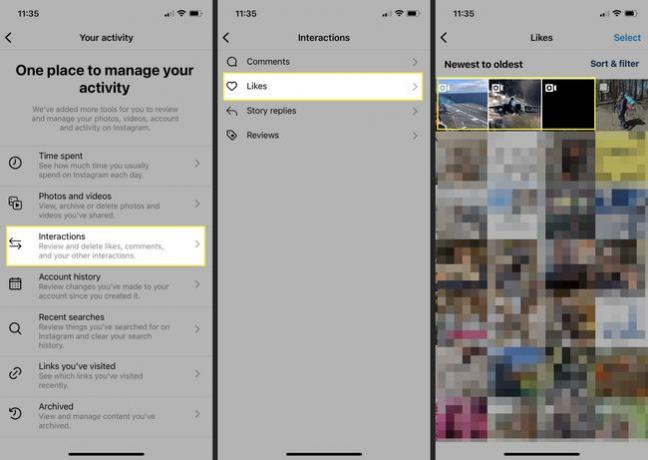
-
Zaslon »Všeč mi je« prikazuje vse videoposnetke in kolute z isto ikono. Tapnite katero koli, da jo odprete:
- Koluti se bodo predvajali v svojem oknu, na vrhu pa boste videli oznako "Koluti".
- Videoposnetki vas bodo vrnili na stran računa, s katere ste jih označili kot všeč.

Uporabite lahko tudi Razvrsti in filtriraj za razporeditev vseh všečkanih objav na Instagramu po starosti, avtorju ali obdobju, da se lažje poglobite do katere koli objave, ki jo iščete.
Nasvet:
Stran z »Všečki mi je« lahko uporabite za razveljavitev všečka določenega koluta, videa ali fotografije. Druga možnost je, da izberete Izberite > Za razliko od jih obdelati v serijah.
pogosta vprašanja
-
Kako naredim Instagram kolut?
Za ustvarite Instagram kolut, pojdite na svoj Instagram vir in povlecite desno za dostop do kamere. Na dnu izberite Kolut. Tapnite akcijski gumb da začnete snemati svoj kolut, ali tapnite medijska ikona za nalaganje videoposnetka. Z drsnikom izberite želeni posnetek in tapnite Dodaj.
-
Kako prenesem Instagram kolut?
Kolut lahko shranite v svoj račun Instagram, vendar ni vgrajenega načina za prenos v vašo napravo. Če želite shraniti kolut, tapnite več (tri pike) na dnu zaslona in tapnite Shrani. Rešitev: uporabite funkcijo snemanja zaslona, da posnamete kolut in ga shranite v svojo napravo.
-
Kako najdem osnutke kolutov na Instagramu?
Če se želite vrniti in urediti osnutek svojega koluta, tapnite svoj ikona profilain nato tapnite ikona koluta pod podatki vašega profila. Tapnite Osnutki in izberite osnutek, na katerem želite nadaljevati delo.
